Cómo usar una PC si el teclado no funciona

Cuota
En este artículo encontrarás algunas de las soluciones más efectivas si tu teclado ha dejado de funcionar y quieres controlar tu ordenador.
Cómo entrar a Windows sin teclado
Si el teclado no funciona, hay soluciones. Sigue leyendo para descubrirlos
Cuando el el teclado ha dejado de funcionar o no se conecta por alguna razón, hay una manera de acceder a su computadora usando solo el mouse. En este sentido, siempre debemos trabajar con varios supuestos:
- Tu cuenta no tiene contraseña. En ese caso, es tan fácil como hacer clic Iniciar sesión para ingresar a su perfil de Windows 11.
- ¿Tienes una computadora con pantalla táctil?. En ese caso, desconecta el teclado o pon el dispositivo en modo tablet para que al introducir la contraseña aparezca el teclado en pantalla.
- Tienes un sistema de desbloqueo biométrico.. Si tu dispositivo tiene reconocimiento facial o de huella, solo tienes que usar el sensor para iniciar sesión.
- Estás en una computadora sin pantalla táctil, sin desbloqueo biométrico y tu cuenta tiene una contraseña. Esta es la circunstancia que aparentemente cuesta más superar. Nada mas lejos de la verdad. Simplemente tienes que pulsar sobre el icono del hombrecito que verás en la esquina inferior derecha. A continuación, haga clic en Teclado en pantallaque debe usar para ingresar su contraseña con el mouse.
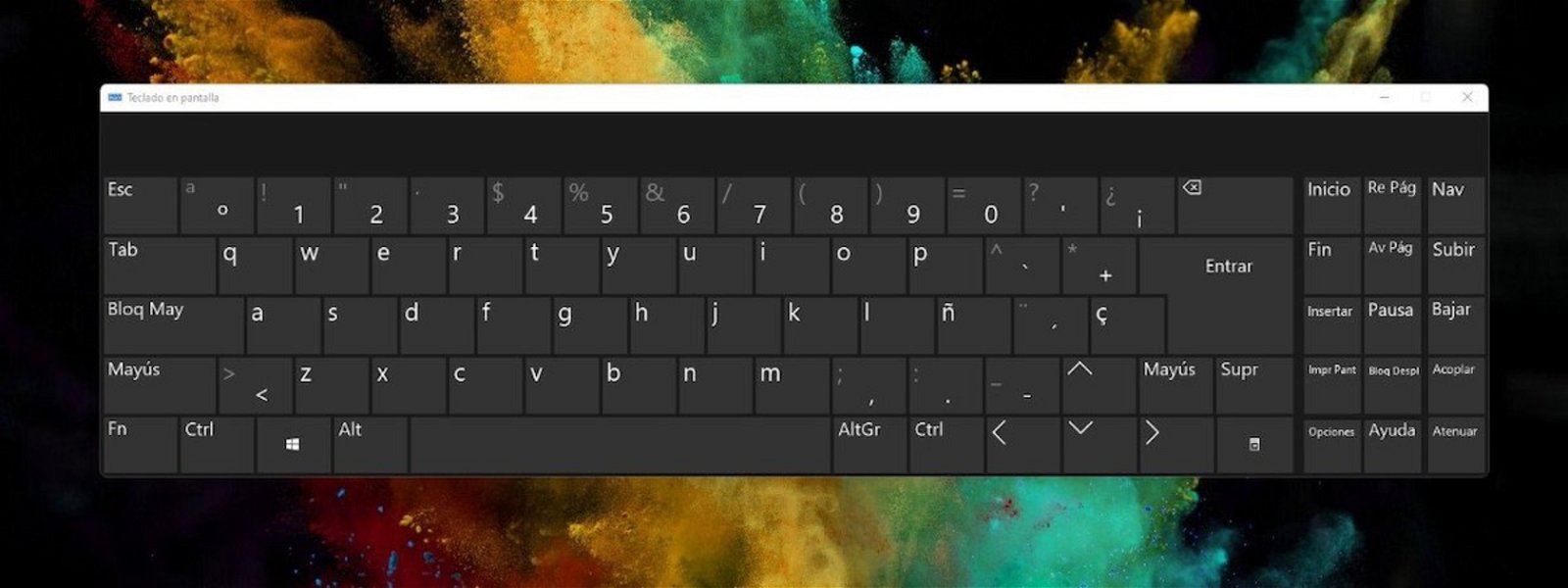
El teclado en pantalla se puede activar para desbloquear la computadora. Simplemente ingrese la contraseña con solo hacer clic en un botón
En todos estos casos habrás podido iniciar la sesión en tu ordenador. De esta forma, puede ir a la configuración para vincular un nuevo teclado bluetooth o configurar correctamente el periférico actual. Con todo, a veces es posible que deba realizar algunas tareas dentro de Windows 11 sin un teclado. ¿Es posible?
Cómo activar el teclado en pantalla en Windows 11
Habiendo accedido a tu cuenta de Windows, se te han abierto muchas posibilidades a la hora de controlar el ordenador solo con el ratón. Sin embargo, si necesita el teclado, tal vez para introduce una url o editar algún archivodebes saber que existen las mismas posibilidades que en el caso anterior.
Usa la pantalla táctil
Esta es la solución ideal si su computadora portátil tiene un panel táctil. Simplemente tocando un campo de texto, la pantalla se verá como el teclado de Windows 11 que puede usar con los dedos.
Activar el teclado en pantalla para escribir con el ratón
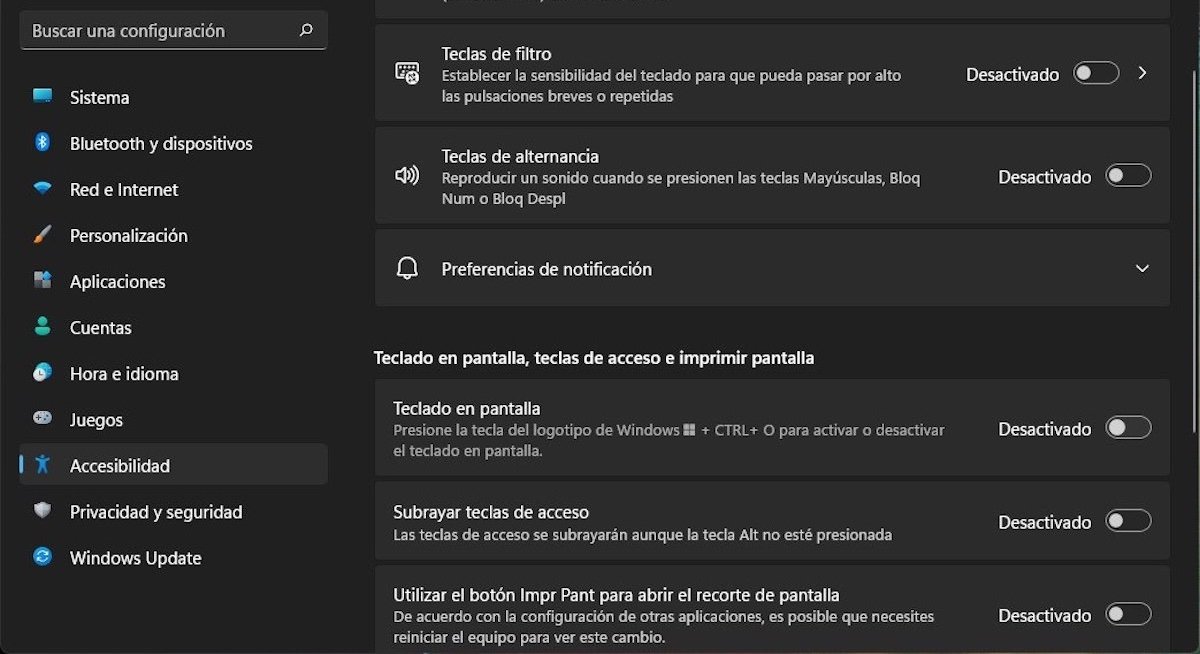
Ajustes de Windows para activar el teclado en pantalla, el salvador por si no funciona el teclado físico
Evidentemente, la otra opción es activar el teclado en pantalla, tal y como has hecho en la pantalla de bloqueo. Te será muy fácil si sigues estas instrucciones:
- Vaya a la configuración de Windows.
- Haga clic en la sección de Accesibilidad.
- bajo la sección Interacciónhacer clic Teclado.
- Por último, localiza la opción Teclado en pantalla. Inmediatamente, verá aparecer una representación virtual de este periférico que puede usar con un clic del mouse.
Recuerde que es posible habilitar el teclado en pantalla con el atajo de teclado Windows + Control + O. Obviamente, esto no será posible si tu teclado físico no funciona.
Soluciones a posibles problemas con tu teclado
Antes de terminar, repasemos algunas de las razones más comunes por las que un teclado deja de funcionar. De esta forma, podrás determinar dónde está el problema y qué solución es la más adecuada en tu caso.
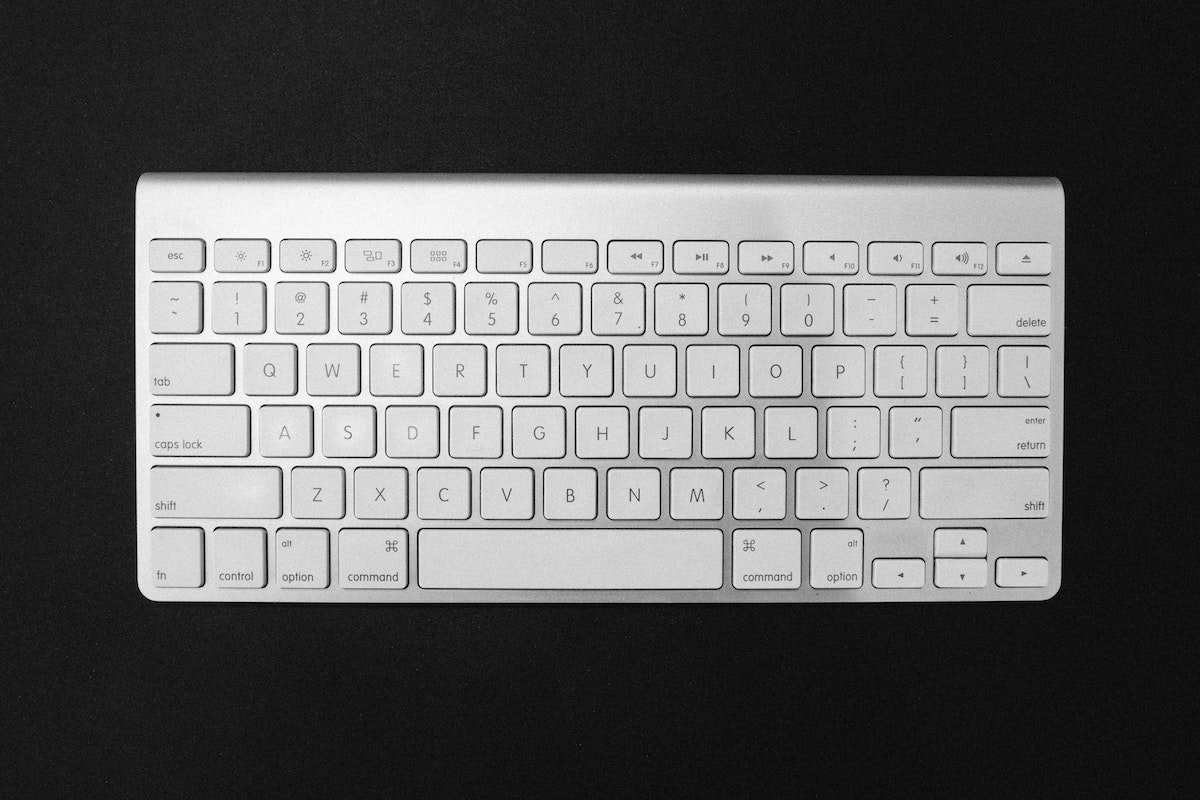
Los teclados inalámbricos pueden causar problemas relacionados con la propia conectividad
- Problemas de conexión por cable. El cable con el que conectas el periférico puede estar dañado. Conéctelo a otra computadora para verificar si esa es realmente la falla.
- Conexión Bluetooth perdida. A veces, los dispositivos se desemparejan sin razón aparente. En ese caso, simplemente vuelva a conectarlos.
- El teclado no tiene batería ni pilas. Puedes pensar que tu teclado se ha estropeado y lo único que ha pasado es que no le queda batería o que se le han acabado las pilas. Intente cargarlo o cambiar las baterías para usarlo nuevamente.
- El adaptador no está conectado.. Muchos teclados inalámbricos no funcionan a través de Bluetooth, sino a través de un adaptador. Debe estar correctamente conectado a la computadora para que el teclado funcione.
Adicionalmente, te recomendamos revisar esta guía para mantener tu teclado limpio y funcionando siempre en óptimas condiciones.
Temas relacionados: ventanas
Cuota
